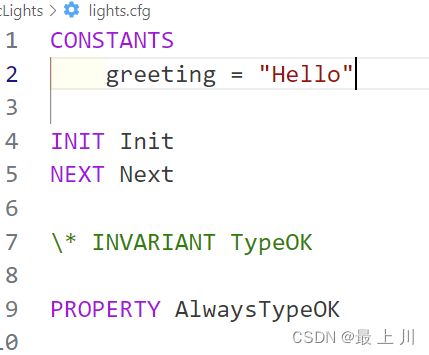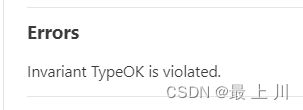- 如何将Docker运行的镜像写入数据后导出为新的镜像
醉心编码
脚本基础人工智能基础技术类docker
如何将Docker运行的镜像写入数据后导出为新的镜像一、背景知识二、步骤详解1.查找并确认要导出的容器2.使用dockercommit命令保存容器为新的镜像3.验证新镜像4.(可选)导出新镜像为tar文件三、注意事项四、总结在Docker环境中,我们经常需要将运行中的容器保存为镜像,特别是当我们在容器中进行了数据写入或配置更改后。本文将详细介绍如何将Docker运行的镜像写入数据后导出为新的镜像。
- 华为昇腾服务器部署DeepSeek模型实战
gzroy
人工智能语言模型
在华为的昇腾服务器上部署了DeepSeekR1的模型进行验证测试,记录一下相关的过程。服务器是配置了8块910B3的显卡,每块显卡有64GB显存,根据DeepSeekR1各个模型的参数计算,如果部署R1的Qwen14B版本,需要1张显卡,如果是32B版本,需要2张,Llama70B的模型需要4张显卡。如果是R1全参数版本,则需要32张显卡,也就是4台满配的昇腾服务器。这里先选择32B的模型进行部署
- 数学推理中在推理规模化下检查假阳性解
硅谷秋水
大模型机器学习人工智能语言模型深度学习机器学习人工智能
25年2月来自中科大和微软亚洲研究院的论文“ExaminingFalsePositivesunderInferenceScalingforMathematicalReasoning”。语言模型的最新进展已带来各种基准测试中数学推理能力的显著提升。然而,大多数基准测试依赖于自动评估方法,这些方法仅使用启发式方法比较最终答案,而不验证底层推理步骤。这种限制导致假阳性解,其中模型可能会产生正确的最终答案
- 信息获取、扫描与服务识别、漏洞验证、嗅探攻击、代理与隧道、metasploit渗透攻击等
Utopia.️
web安全安全网络
1.信息获取信息获取是渗透测试和安全评估的第一步,主要目的是收集目标系统的各种信息。这些信息可以帮助确定攻击面和潜在的安全漏洞。技术和工具:域名信息:使用whois查询域名注册信息。DNS查询:使用nslookup或dig获取DNS记录,包括A记录、MX记录等。网络扫描:使用nmap或Masscan扫描目标网络,收集IP地址和开放端口信息。公开信息:通过搜索引擎、社交媒体、公司网站等公开资源获取目
- 【登月计划】 DAY2 上期:产品研发与设计验证(1-3)-《煮饭煮到天花板炸穿!你家厨房可能藏着一颗定时炸弹》
泛泛不谈
0-2岁智能制造工程师启蒙制造需求分析经验分享
目录一、血腥开场:电饭煲变“炸弹”?实验室里的致命疏忽!二、死亡案例:电热水壶漏电杀人!一个螺丝毁掉一个家庭三、段位表:从“菜鸟”到“大神”的6个等级四、产线实战:电热水壶的“保命测试”流程一、血腥开场:电饭煲变“炸弹”?实验室里的致命疏忽!某电饭煲厂商推出“超快煮”功能,本想赢得市场,却引发危机。实验室测试时一切正常,可产品到用户手中却频频炸锅。用户遭遇:李阿姨煮粥时,电饭煲突然炸开,粥喷到天花
- #渗透测试#批量漏洞挖掘#畅捷通T+远程命令执行漏洞
独行soc
漏洞挖掘安全web安全面试漏洞挖掘远程命令执行漏洞
免责声明本教程仅为合法的教学目的而准备,严禁用于任何形式的违法犯罪活动及其他商业行为,在使用本教程前,您应确保该行为符合当地的法律法规,继续阅读即表示您需自行承担所有操作的后果,如有异议,请立即停止本文章读。目录一、漏洞概况二、攻击特征三、应急处置方案四、深度防御建议五、后续监测要点六、漏洞POC一、漏洞概况技术原理漏洞存在于T+系统的特定接口组件,攻击者可通过构造恶意HTTP请求绕过身份验证,在
- 知识图谱的作用及其更新方式
甜瓜瓜哥
面试人工智能知识图谱人工智能
知识图谱的作用及其更新方式简介作用1.语义理解和推理2.信息检索3.推荐系统4.自然语言处理5.智能对话系统更新知识图谱的过程1.数据收集2.数据清洗和处理3.知识抽取4.知识融合5.验证和评估6.部署和应用总结简介知识图谱是一种以图形结构表示知识的方法,它包含了实体(如人物、地点、事物)以及它们之间的关系。知识图谱可以用于帮助计算机理解和处理自然语言,进行信息检索,进行推荐系统等多种应用。作用1
- SpringBoot+Mybatis 实现简单的学生书籍管理系统
Chronoluckyy
springbootmybatis数据库
本文将介绍如何使用SpringBoot框架来构建一个简单的学生书籍管理系统,其中包括用户的注册和登录验证,并通过分层设计来实现系统的模块化和可维护性。一、准备工作1.使用Navicat创建数据库表2.导入依赖包和对应的数据库驱动在resources/application.propertiespom.xml下导入依赖包org.mybatis.spring.bootmybatis-spring-bo
- cmake 交叉编译
一条晓鱼
linuxubuntuc++
准备工作:交叉编译工具链安装确保交叉编译工具链已经正常安装验证.比如:arm-none-eabi-gcc-varm-none-eabi-gcc-vUsingbuilt-inspecs.COLLECT_GCC=arm-none-eabi-gccCOLLECT_LTO_WRAPPER=/home/jlh/gcc-arm-none-eabi-7-2018-q2-update/bin/../lib/gcc
- 《运维工程师如何利用DeepSeek实现智能运维:分级实战指南》
进击的雷神
武林绝学:技术杂谈剑影流转运维
目录智能运维革命:DeepSeek带来的范式转变DeepSeek核心运维能力全景解析分级实战场景与解决方案3.1初级工程师:自动化运维入门3.2中级工程师:复杂系统诊断与优化3.3高级工程师:架构级智能运维典型项目案例深度剖析4.1金融系统全链路监控体系构建4.2电商大促资源弹性调度实战4.3混合云环境下的安全加固分级能力提升路径效能提升数据验证挑战与演进方向构建智能运维体系行动指南1.智能运维革
- 【人工智能】提升编程效率的6种GPT实用应用技巧!保姆级讲解!
ChatGPT-千鑫
人工智能AI领域人工智能gptAI编程
文章目录实用教程:六大AI编程技巧解锁效率提升技巧1:快速实现需求demo操作步骤技巧2:代码审查——AI帮你提升代码质量操作步骤技巧3:错误排查——AI助你快速定位问题操作步骤技巧4:代码注释——AI帮你理解复杂逻辑操作步骤技巧5:数据整理——AI帮你高效准备测试数据操作步骤技巧6:学习未知代码库——AI助你快速掌握新工具操作步骤使用教程:全面掌握CodeMoss的高效编程工具(1)VSCode
- 【ISO 14229-1:2023 UDS诊断(ECU复位0x11服务)测试用例CAPL代码全解析⑧】
车端域控测试工程师
测试用例汽车学习经验分享CANoeCAPL
ISO14229-1:2023UDS诊断【ECU复位0x11服务】_TestCase08作者:车端域控测试工程师更新日期:2025年02月17日关键词:UDS诊断协议、ECU复位服务、0x11服务、ISO14229-1:2023TC11-008测试用例用例ID测试场景验证要点参考条款预期结果TC11-008多复位请求冲突处理连续发送3次复位请求§8.4.1仅首次请求生效,后续返回NRC=0x78以
- linux安装python开发环境
燃冰结晶
linuxpythonlinuxinstallpythonjupyterpythonweb开发环境
安装Anaconda下载Anacondawgethttps://repo.anaconda.com/archive/Anaconda3-5.3.0-Linux-x86_64.sh安装AnacondabashAnaconda3-5.3.0-Linux-x86_64.sh会选择安装路径会选择是否需要安装vscode,国内安装不上,所以不要安装了刷新环境配置source~/.bashrc验证是否安装成功
- 正则表达式regex
GotoMeiben
正则表达式
工具网站:RegExr:Learn,Build,&TestRegEx正则表达式(RegularExpression,Regex)是一种强大的字符串匹配工具,广泛用于文本搜索、数据处理和输入验证等场景。无论是Python、Java、JavaScript还是Shell脚本,Regex都是不可或缺的技能。本文将深入介绍正则表达式的各种用法,包括:基本匹配(字母、数字)特殊符号^$\b量词{}*+?字符类
- (4)UART应用设计及仿真验证4 —— UART模块集成
少卿不在大理寺
数字IC设计从入门到实战uartIC设计verilogIC
四、模块集成1.UART模块集成这会儿你再来看这个uart模块构是不是就亲切了很多,归总一下TX和RX之后,我们发现整个的UART的模块输入输出都是定好了的。所以在结构上没有什么需要再分析和拆解了的。直接上代码:moduleuart(inputclk,inputrstn,inputrx,inputtx_data,inputtx_data_valid,outputtx,outputtx_ready,
- DeepSeek指导手册从入门到精通
向画
功能javac语言lualaraveleclipsegithubvue.js
第一章:准备篇(30分钟上手)1.1三分钟创建你的AI伙伴步骤详解访问官网:在浏览器输入「www.deepseek.com」。注册账号:点击右上角「笑脸图标」,选择「邮箱/手机注册」(建议使用常用邮箱)。验证身份:查看收件箱找到验证邮件,点击蓝色确认按钮(找不到可检查垃圾箱)。首次登录:输入密码时建议使用「大小写字母+数字」组合(例如:Deep2024@seek)。避坑指南如果遇到验证码不显示,尝
- 力扣-二叉树-98 验证二叉搜索树
夏末秋也凉
力扣#二叉树leetcode算法
思路第一个特性,二叉搜索树的中序遍历是有序的,第二个特性,利用两个指针判断大小关系代码classSolution{public:TreeNode*pre=NULL;boolisValidBST(TreeNode*root){if(root==NULL)returntrue;boolleft=isValidBST(root->left);if(pre!=NULL&&pre->val>=root->v
- 软路由折腾 | OpenWrt安装后基础配置指南:联网设置与DNS优化
The god of big data
教程虚拟系统网络可以是魔法之地计算机网络网络
在PVE中安装OpenWrt教程一、网络基础配置1.确认网络接口角色OpenWrt旁路由通常仅需配置LAN口,无需WAN口。其流量通过主路由转发,因此需确保:物理连接:OpenWrt的LAN口(如eth0)桥接到主路由的局域网(通过PVE的vmbr1)IP规划:旁路由IP需与主路由同网段(如主路由192.168.1.1,旁路由设为192.168.1.2)2.验证初始网络连通性登录OpenWrt管理
- 模型保存、训练与验证
钰见梵星
小土堆PyTorch深度学习深度学习人工智能
模型保存、训练与验证网络模型的保存与读取在PyTorch中,模型的保存与加载有两种主要方式:保存&加载完整模型(包括网络结构和参数)只保存&加载模型参数(推荐方式)可以直接跳过看最后几行。PyTorch提供torch.save()方法来保存模型,可以选择保存整个模型结构或只保存参数。保存整个模型importtorchfromtorchvisionimportmodels#加载VGG16模型(未使用
- 深入解析 Flutter 高级路由管理:使用 go_router 和 auto_route 实现复杂路由与拦截
陈皮话梅糖@
flutter路由路由拦截
深入解析Flutter高级路由管理:使用go_router和auto_route实现复杂路由与拦截在Flutter中,随着应用规模的增长,路由管理变得越来越复杂。简单的Navigator和命名路由可能难以满足需求,比如嵌套路由、动态路由参数、路由守卫(如登录验证)等。为了解决这些问题,Flutter社区提供了强大的第三方路由库,如go_router和auto_route。本篇博客将深入探讨如何使用
- DeepSeek 助力 Vue 开发:打造丝滑的表单验证(Form Validation)
宝码香车
#DeepSeekvue.js前端javascriptecmascriptDeepSeek
前言:哈喽,大家好,今天给大家分享一篇文章!并提供具体代码帮助大家深入理解,彻底掌握!创作不易,如果能帮助到大家或者给大家一些灵感和启发,欢迎收藏+关注哦目录DeepSeek助力Vue开发:打造丝滑的表单验证(FormValidation)前言页面效果指令输入组件属性定义1.表单数据绑定相关2.验证规则相关3.样式和布局相关4.其他组件事件定义1.验证相关2.表单提交相关3.字段值变化相关其他可能
- DeepSeek的实用方法DeepSeek+kimi生成PPT
C_V_Better
AI人工智能人工智能pptai
在人工智能领域,DeepSeek和KimiAI作为强大的语言模型,为开发者和普通用户提供了丰富的功能。本文将详细介绍DeepSeek的实用方法,以及如何结合KimiAI生成PPT,帮助您快速上手并发挥其强大能力。一、DeepSeek的使用方法(一)注册与登录访问官网:打开浏览器,输入DeepSeek官网。注册账号:点击“注册”按钮,填写邮箱地址、设置密码,并完成邮箱验证。登录:注册成功后,使用注册
- macOS M2 安装 Jax (jax-metal)
丽英y
实践笔记macosjaxjax-metalmacmetalsonamamps
Apple官方教程:AcceleratedJAXonMachttps://developer.apple.com/metal/jax/使用pipinstalljax或pipinstalljax-metal安装Jax后,运行验证代码:python-c'importjax;print(jax.numpy.arange(10))'会提示loc("-":0:0):error:currentmpsdiale
- 检查数独是否有效
想名真难
数据结构和算法
判断一个9x9的数独是否有效。只需要根据以下规则,验证已经填入的数字是否有效即可。数字1-9在每一行只能出现一次。数字1-9在每一列只能出现一次。数字1-9在每一个以粗实线分隔的3x3宫内只能出现一次。上图是一个部分填充的有效的数独。数独部分空格内已填入了数字,空白格用'.'表示。示例1:输入:[["5","3",".",".","7",".",".",".","."],["6",".",".",
- 【学习】验证数独的正确性
小飞哥咯咯咯
学习学习
源于面试的一个问题,在leetcode里也有这道题,参考站内的一篇文章。首先此问题的分析需要满足三个约束条件:每行不能有重复的数每列不能有重复的数每个3*3的方格中不能有重复的数其中前两个约束条件都是容易满足的,关键在第三个。使用三个与数独相同尺寸的二维数组,作为visited的tag,分别记录行、列和3*3方格的数据。关键在于上述的16行代码,接下来将详细分析:首先i/3和j/3会将当前的位置映
- 没有域名只有IP地址怎么申请https证书?
什么是IP地址SSL证书?通常情况下,SSL/TLS证书是通过域名来绑定的。也就是说,大多数证书颁发机构(CA)要求你拥有一个有效的域名(如example.com),并通过域名验证来申请证书。对于IP地址的情况,传统的SSL证书申请机制并不直接支持。这是因为证书主要依赖于域名解析来验证控制权。然而,随着一些企业需求的变化,某些证书颁发机构(CA)开始提供支持IP地址的SSL证书。这类证书不仅适用于
- IP SSL—国产信创级SSL证书申请步骤
ssl证书https
IPSSL即针对IP地址申请的SSL证书,可以确保网络通信安全。以下是国产信创级SSL证书的申请步骤一、准备阶段确定公网IP地址:确保拥有一个独立的公网IP地址,该IP地址需要能够开启常用端口中的一个(验证过程中需短暂开放),验证通过后,可以关闭或者制定任意端口打开。选择证书颁发机构(CA):选择一个受信任的国产信创级SSL证书供应商,如JoySSL等,这些机构已证实具备处理基于IP的SSL证书签
- 【Linux】FTP文件服务器
FixPng
运维服务器linux网络
FTP文件服务器一、FTP介绍二、应用场景三、FTP的权限四、FTP的工作模式五、FTP安装部署六、FTP配置文件6.1)相关文件6.2)主配文件详解七、FTP客户端访问7.1)文本界面登陆7.2)FTP客户端常用命令八、基于虚拟用户配置安全的ftp8.1)修改配置文件8.2)生成虚拟用户账号密码文件8.3)配置pam认证,注意先后顺序8.3)重启服务生效8.4)验证登陆一、FTP介绍FTP(Fi
- 使用AI自动写代码,DeepSeek+CLine+VSCode实战教程,主打一个便宜实惠用得起!
AI程序猿人
人工智能AI编程vscodeDeepSeekAIAI大模型Dify
0前言最近DeepSeek火了起来,各个媒体都在宣传,那DeekSeek到底是个啥?从程序员角度来看:DeepSeek一个人工智能助手,可以帮助我们解决代码知识点疑问,以及某个晦涩难懂的知识点问题,处理生活中的一些文本信息问题等。其实这些能力早在数年前ChatGPT也已经具备了,那么为什么最近DeepSeek这么火呢?一个原因就是因为它是国产的,那必须得支持。还有一个原因就是它实惠呀,便宜!目测目
- TXT 记录解析怎么做?
帝恩思科技
服务器安全
在当今数字化的时代,网络技术的应用越来越广泛,而域名系统(DNS)则是网络通信中至关重要的一部分。TXT记录作为DNS中的一种记录类型,有着特定的用途和解析方法。那么,TXT记录解析究竟该怎么做呢?一、了解TXT记录的概念TXT记录,即文本记录,是一种可以存储任意文本信息的DNS记录类型。它通常用于提供额外的信息,如验证域名所有权、设置邮件服务器的SPF(SenderPolicyFramework
- mongodb3.03开启认证
21jhf
mongodb
下载了最新mongodb3.03版本,当使用--auth 参数命令行开启mongodb用户认证时遇到很多问题,现总结如下:
(百度上搜到的基本都是老版本的,看到db.addUser的就是,请忽略)
Windows下我做了一个bat文件,用来启动mongodb,命令行如下:
mongod --dbpath db\data --port 27017 --directoryperdb --logp
- 【Spark103】Task not serializable
bit1129
Serializable
Task not serializable是Spark开发过程最令人头疼的问题之一,这里记录下出现这个问题的两个实例,一个是自己遇到的,另一个是stackoverflow上看到。等有时间了再仔细探究出现Task not serialiazable的各种原因以及出现问题后如何快速定位问题的所在,至少目前阶段碰到此类问题,没有什么章法
1.
package spark.exampl
- 你所熟知的 LRU(最近最少使用)
dalan_123
java
关于LRU这个名词在很多地方或听说,或使用,接下来看下lru缓存回收的实现
1、大体的想法
a、查询出最近最晚使用的项
b、给最近的使用的项做标记
通过使用链表就可以完成这两个操作,关于最近最少使用的项只需要返回链表的尾部;标记最近使用的项,只需要将该项移除并放置到头部,那么难点就出现 你如何能够快速在链表定位对应的该项?
这时候多
- Javascript 跨域
周凡杨
JavaScriptjsonp跨域cross-domain
- linux下安装apache服务器
g21121
apache
安装apache
下载windows版本apache,下载地址:http://httpd.apache.org/download.cgi
1.windows下安装apache
Windows下安装apache比较简单,注意选择路径和端口即可,这里就不再赘述了。 2.linux下安装apache:
下载之后上传到linux的相关目录,这里指定为/home/apach
- FineReport的JS编辑框和URL地址栏语法简介
老A不折腾
finereportweb报表报表软件语法总结
JS编辑框:
1.FineReport的js。
作为一款BS产品,browser端的JavaScript是必不可少的。
FineReport中的js是已经调用了finereport.js的。
大家知道,预览报表时,报表servlet会将cpt模板转为html,在这个html的head头部中会引入FineReport的js,这个finereport.js中包含了许多内置的fun
- 根据STATUS信息对MySQL进行优化
墙头上一根草
status
mysql 查看当前正在执行的操作,即正在执行的sql语句的方法为:
show processlist 命令
mysql> show global status;可以列出MySQL服务器运行各种状态值,我个人较喜欢的用法是show status like '查询值%';一、慢查询mysql> show variab
- 我的spring学习笔记7-Spring的Bean配置文件给Bean定义别名
aijuans
Spring 3
本文介绍如何给Spring的Bean配置文件的Bean定义别名?
原始的
<bean id="business" class="onlyfun.caterpillar.device.Business">
<property name="writer">
<ref b
- 高性能mysql 之 性能剖析
annan211
性能mysqlmysql 性能剖析剖析
1 定义性能优化
mysql服务器性能,此处定义为 响应时间。
在解释性能优化之前,先来消除一个误解,很多人认为,性能优化就是降低cpu的利用率或者减少对资源的使用。
这是一个陷阱。
资源时用来消耗并用来工作的,所以有时候消耗更多的资源能够加快查询速度,保持cpu忙绿,这是必要的。很多时候发现
编译进了新版本的InnoDB之后,cpu利用率上升的很厉害,这并不
- 主外键和索引唯一性约束
百合不是茶
索引唯一性约束主外键约束联机删除
目标;第一步;创建两张表 用户表和文章表
第二步;发表文章
1,建表;
---用户表 BlogUsers
--userID唯一的
--userName
--pwd
--sex
create
- 线程的调度
bijian1013
java多线程thread线程的调度java多线程
1. Java提供一个线程调度程序来监控程序中启动后进入可运行状态的所有线程。线程调度程序按照线程的优先级决定应调度哪些线程来执行。
2. 多数线程的调度是抢占式的(即我想中断程序运行就中断,不需要和将被中断的程序协商)
a)
- 查看日志常用命令
bijian1013
linux命令unix
一.日志查找方法,可以用通配符查某台主机上的所有服务器grep "关键字" /wls/applogs/custom-*/error.log
二.查看日志常用命令1.grep '关键字' error.log:在error.log中搜索'关键字'2.grep -C10 '关键字' error.log:显示关键字前后10行记录3.grep '关键字' error.l
- 【持久化框架MyBatis3一】MyBatis版HelloWorld
bit1129
helloworld
MyBatis这个系列的文章,主要参考《Java Persistence with MyBatis 3》。
样例数据
本文以MySQL数据库为例,建立一个STUDENTS表,插入两条数据,然后进行单表的增删改查
CREATE TABLE STUDENTS
(
stud_id int(11) NOT NULL AUTO_INCREMENT,
- 【Hadoop十五】Hadoop Counter
bit1129
hadoop
1. 只有Map任务的Map Reduce Job
File System Counters
FILE: Number of bytes read=3629530
FILE: Number of bytes written=98312
FILE: Number of read operations=0
FILE: Number of lar
- 解决Tomcat数据连接池无法释放
ronin47
tomcat 连接池 优化
近段时间,公司的检测中心报表系统(SMC)的开发人员时不时找到我,说用户老是出现无法登录的情况。前些日子因为手头上 有Jboss集群的测试工作,发现用户不能登录时,都是在Tomcat中将这个项目Reload一下就好了,不过只是治标而已,因为大概几个小时之后又会 再次出现无法登录的情况。
今天上午,开发人员小毛又找到我,要我协助将这个问题根治一下,拖太久用户难保不投诉。
简单分析了一
- java-75-二叉树两结点的最低共同父结点
bylijinnan
java
import java.util.LinkedList;
import java.util.List;
import ljn.help.*;
public class BTreeLowestParentOfTwoNodes {
public static void main(String[] args) {
/*
* node data is stored in
- 行业垂直搜索引擎网页抓取项目
carlwu
LuceneNutchHeritrixSolr
公司有一个搜索引擎项目,希望各路高人有空来帮忙指导,谢谢!
这是详细需求:
(1) 通过提供的网站地址(大概100-200个网站),网页抓取程序能不断抓取网页和其它类型的文件(如Excel、PDF、Word、ppt及zip类型),并且程序能够根据事先提供的规则,过滤掉不相干的下载内容。
(2) 程序能够搜索这些抓取的内容,并能对这些抓取文件按照油田名进行分类,然后放到服务器不同的目录中。
- [通讯与服务]在总带宽资源没有大幅增加之前,不适宜大幅度降低资费
comsci
资源
降低通讯服务资费,就意味着有更多的用户进入,就意味着通讯服务提供商要接待和服务更多的用户,在总体运维成本没有由于技术升级而大幅下降的情况下,这种降低资费的行为将导致每个用户的平均带宽不断下降,而享受到的服务质量也在下降,这对用户和服务商都是不利的。。。。。。。。
&nbs
- Java时区转换及时间格式
Cwind
java
本文介绍Java API 中 Date, Calendar, TimeZone和DateFormat的使用,以及不同时区时间相互转化的方法和原理。
问题描述:
向处于不同时区的服务器发请求时需要考虑时区转换的问题。譬如,服务器位于东八区(北京时间,GMT+8:00),而身处东四区的用户想要查询当天的销售记录。则需把东四区的“今天”这个时间范围转换为服务器所在时区的时间范围。
- readonly,只读,不可用
dashuaifu
jsjspdisablereadOnlyreadOnly
readOnly 和 readonly 不同,在做js开发时一定要注意函数大小写和jsp黄线的警告!!!我就经历过这么一件事:
使用readOnly在某些浏览器或同一浏览器不同版本有的可以实现“只读”功能,有的就不行,而且函数readOnly有黄线警告!!!就这样被折磨了不短时间!!!(期间使用过disable函数,但是发现disable函数之后后台接收不到前台的的数据!!!)
- LABjs、RequireJS、SeaJS 介绍
dcj3sjt126com
jsWeb
LABjs 的核心是 LAB(Loading and Blocking):Loading 指异步并行加载,Blocking 是指同步等待执行。LABjs 通过优雅的语法(script 和 wait)实现了这两大特性,核心价值是性能优化。LABjs 是一个文件加载器。RequireJS 和 SeaJS 则是模块加载器,倡导的是一种模块化开发理念,核心价值是让 JavaScript 的模块化开发变得更
- [应用结构]入口脚本
dcj3sjt126com
PHPyii2
入口脚本
入口脚本是应用启动流程中的第一环,一个应用(不管是网页应用还是控制台应用)只有一个入口脚本。终端用户的请求通过入口脚本实例化应用并将将请求转发到应用。
Web 应用的入口脚本必须放在终端用户能够访问的目录下,通常命名为 index.php,也可以使用 Web 服务器能定位到的其他名称。
控制台应用的入口脚本一般在应用根目录下命名为 yii(后缀为.php),该文
- haoop shell命令
eksliang
hadoophadoop shell
cat
chgrp
chmod
chown
copyFromLocal
copyToLocal
cp
du
dus
expunge
get
getmerge
ls
lsr
mkdir
movefromLocal
mv
put
rm
rmr
setrep
stat
tail
test
text
- MultiStateView不同的状态下显示不同的界面
gundumw100
android
只要将指定的view放在该控件里面,可以该view在不同的状态下显示不同的界面,这对ListView很有用,比如加载界面,空白界面,错误界面。而且这些见面由你指定布局,非常灵活。
PS:ListView虽然可以设置一个EmptyView,但使用起来不方便,不灵活,有点累赘。
<com.kennyc.view.MultiStateView xmlns:android=&qu
- jQuery实现页面内锚点平滑跳转
ini
JavaScripthtmljqueryhtml5css
平时我们做导航滚动到内容都是通过锚点来做,刷的一下就直接跳到内容了,没有一丝的滚动效果,而且 url 链接最后会有“小尾巴”,就像#keleyi,今天我就介绍一款 jquery 做的滚动的特效,既可以设置滚动速度,又可以在 url 链接上没有“小尾巴”。
效果体验:http://keleyi.com/keleyi/phtml/jqtexiao/37.htmHTML文件代码:
&
- kafka offset迁移
kane_xie
kafka
在早前的kafka版本中(0.8.0),offset是被存储在zookeeper中的。
到当前版本(0.8.2)为止,kafka同时支持offset存储在zookeeper和offset manager(broker)中。
从官方的说明来看,未来offset的zookeeper存储将会被弃用。因此现有的基于kafka的项目如果今后计划保持更新的话,可以考虑在合适
- android > 搭建 cordova 环境
mft8899
android
1 , 安装 node.js
http://nodejs.org
node -v 查看版本
2, 安装 npm
可以先从 https://github.com/isaacs/npm/tags 下载 源码 解压到
- java封装的比较器,比较是否全相同,获取不同字段名字
qifeifei
非常实用的java比较器,贴上代码:
import java.util.HashSet;
import java.util.List;
import java.util.Set;
import net.sf.json.JSONArray;
import net.sf.json.JSONObject;
import net.sf.json.JsonConfig;
i
- 记录一些函数用法
.Aky.
位运算PHP数据库函数IP
高手们照旧忽略。
想弄个全天朝IP段数据库,找了个今天最新更新的国内所有运营商IP段,copy到文件,用文件函数,字符串函数把玩下。分割出startIp和endIp这样格式写入.txt文件,直接用phpmyadmin导入.csv文件的形式导入。(生命在于折腾,也许你们觉得我傻X,直接下载人家弄好的导入不就可以,做自己的菜鸟,让别人去说吧)
当然用到了ip2long()函数把字符串转为整型数
- sublime text 3 rust
wudixiaotie
Sublime Text
1.sublime text 3 => install package => Rust
2.cd ~/.config/sublime-text-3/Packages
3.mkdir rust
4.git clone https://github.com/sp0/rust-style
5.cd rust-style
6.cargo build --release
7.ctrl